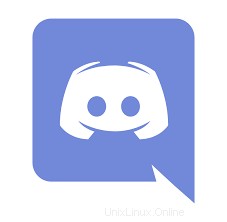
In diesem Tutorial zeigen wir Ihnen, wie Sie Discord auf Fedora 35 installieren. Für diejenigen unter Ihnen, die es nicht wussten, Discord ist eine App für Sprachanrufe, Videoanrufe und Textnachrichten wie WhatsApp und Telegram. Es ist ein Segen für mehrere Communities, der ihnen hilft, ihre Projekte zu erweitern, mehr Menschen zu erreichen und eine Community von Fans und Followern zu pflegen.
Dieser Artikel geht davon aus, dass Sie zumindest über Grundkenntnisse in Linux verfügen, wissen, wie man die Shell verwendet, und vor allem, dass Sie Ihre Website auf Ihrem eigenen VPS hosten. Die Installation ist recht einfach und setzt Sie voraus im Root-Konto ausgeführt werden, wenn nicht, müssen Sie möglicherweise 'sudo hinzufügen ‘ zu den Befehlen, um Root-Rechte zu erhalten. Ich zeige Ihnen Schritt für Schritt die Installation von Discord auf einem Fedora 35.
Voraussetzungen
- Ein Server, auf dem eines der folgenden Betriebssysteme läuft:Fedora 34 oder Fedora 35.
- Es wird empfohlen, dass Sie eine neue Betriebssysteminstallation verwenden, um potenziellen Problemen vorzubeugen
- Ein
non-root sudo useroder Zugriff auf denroot user. Wir empfehlen, alsnon-root sudo userzu agieren , da Sie Ihr System beschädigen können, wenn Sie als Root nicht aufpassen.
Discord auf Fedora 35 installieren
Schritt 1. Bevor Sie fortfahren, aktualisieren Sie Ihr Fedora-Betriebssystem, um sicherzustellen, dass alle vorhandenen Pakete auf dem neuesten Stand sind. Verwenden Sie diesen Befehl, um die Serverpakete zu aktualisieren:
sudo dnf upgrade sudo dnf update sudo dnf install dnf-plugins-core
Schritt 2. Discord auf Fedora 35 installieren.
- Installieren Sie Discord aus dem RPM Fusion Repository.
Standardmäßig ist Discord im Basis-Repository von Fedora 35 nicht verfügbar. Jetzt fügen wir das RPM Fusion-Repository zu Ihrem Fedora-System hinzu:
sudo dnf install https://download1.rpmfusion.org/nonfree/fedora/rpmfusion-nonfree-release-$(rpm -E %fedora).noarch.rpm
Installation von RPM Fusion überprüfen:
sudo dnf repolist | grep rpmfusion
Um Discord auf Fedora 35 aus dem RPM Fusion-Repository zu installieren, führen Sie den folgenden Befehl aus:
sudo dnf update sudo dnf install discord
- Installieren Sie Discord über Snap-Pakete.
Installieren Sie zuerst Snap mit dem folgenden Befehl auf Ihrem Terminal:
sudo dnf install snapd sudo ln -s /var/lib/snapd/snap /snap
Zum Schluss installiere Discord mit dem folgenden Befehl:
sudo snap install discord
Schritt 3. Zugriff auf Discord auf Fedora.
Nach erfolgreicher Installation führen Sie Discord aus dem Anwendungsmenü von Fedora 35 aus. Klicken Sie einfach auf das Discord-Symbol, wie im Bild unten markiert.
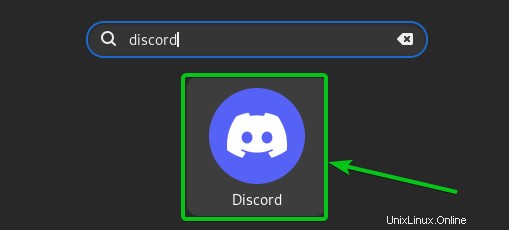
Herzlichen Glückwunsch! Sie haben Discord erfolgreich installiert. Vielen Dank, dass Sie dieses Tutorial zur Installation von Discord auf Ihrem Fedora 35-System verwendet haben. Für zusätzliche Hilfe oder nützliche Informationen empfehlen wir Ihnen, die offizielle Discord-Website zu besuchen.
P>